自分で書いたデザイン画をライノセラスに挿入したい時に使う方法の一つです。
CADデザインする場合、まずお客様とデザイン画で打ち合わせを進める方も多いと思います。実践で、デザイン画からデータを作るためにかなり有効な手段ですのでぜひ覚えてください。
こんな感じで書いた絵をはめ込むことができます。

まず、書いた画像をスキャナーで読み込んで、Photoshopなどで開き、「png」「jpg」などで保存します。他のソフトでも大丈夫です。(この時、TOPに貼りたい画像は「TOP」などと名前をつけて保存しておくと分かりやすいです。)
次に、ライノセラスを開き、【ピクチャーフレーム】というコマンドをクリックします。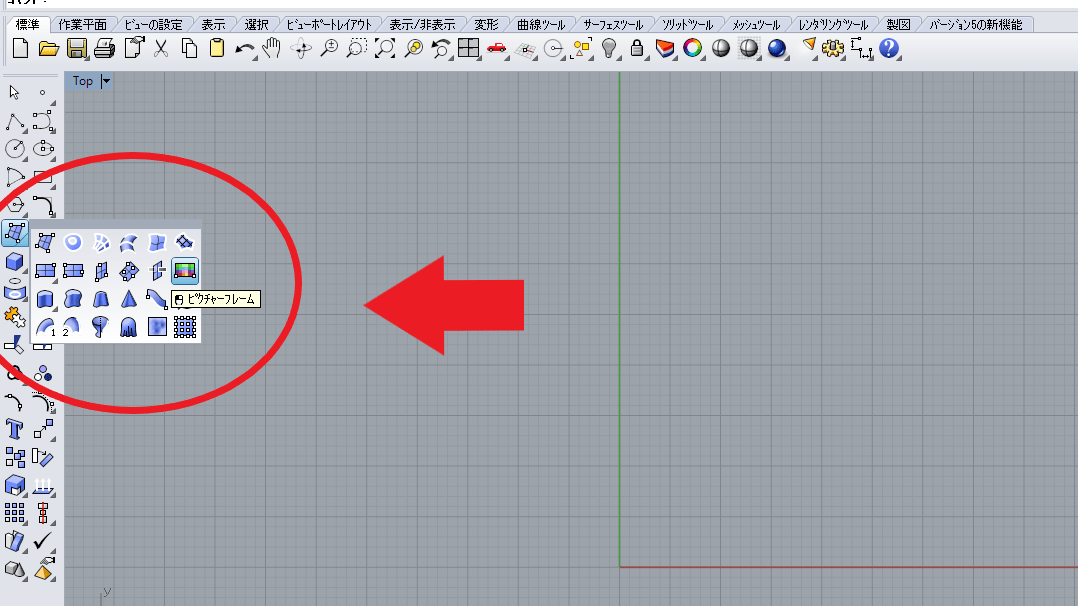
 クリックすると、画像が表示されるので、挿入したい画像を選択します。(TOPビューに貼りたい画像を選択します。)ピクチャーフレームの一つ目のコーナーをきいてくるので適当な場所でクリックします。(この時、長さは適当で大丈夫です。)rightビューでも同じことを繰り返します。
クリックすると、画像が表示されるので、挿入したい画像を選択します。(TOPビューに貼りたい画像を選択します。)ピクチャーフレームの一つ目のコーナーをきいてくるので適当な場所でクリックします。(この時、長さは適当で大丈夫です。)rightビューでも同じことを繰り返します。
次に、作りたい大きさになるように画像の大きさを変更します。 今回は20㎜の物にしたいので、【ポリライン】というコマンドで原点から20㎜の線を引いておきます。
今回は20㎜の物にしたいので、【ポリライン】というコマンドで原点から20㎜の線を引いておきます。
次に、【配置:2点指定】というコマンドをクリックします。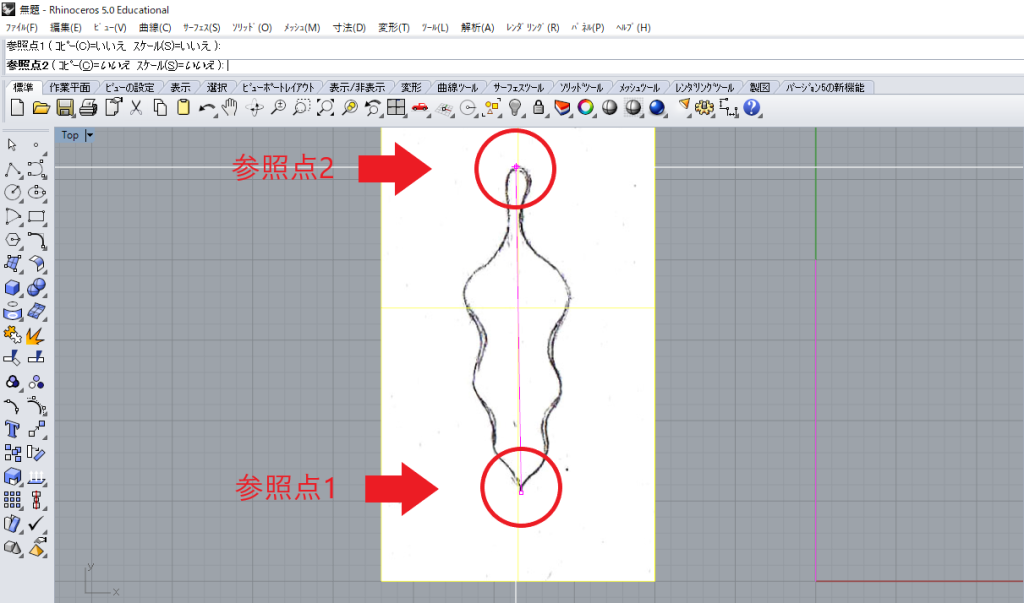 参照点1をきかれるので、絵の下をクリックし、参照点2で絵の上をクリックします。
参照点1をきかれるので、絵の下をクリックし、参照点2で絵の上をクリックします。
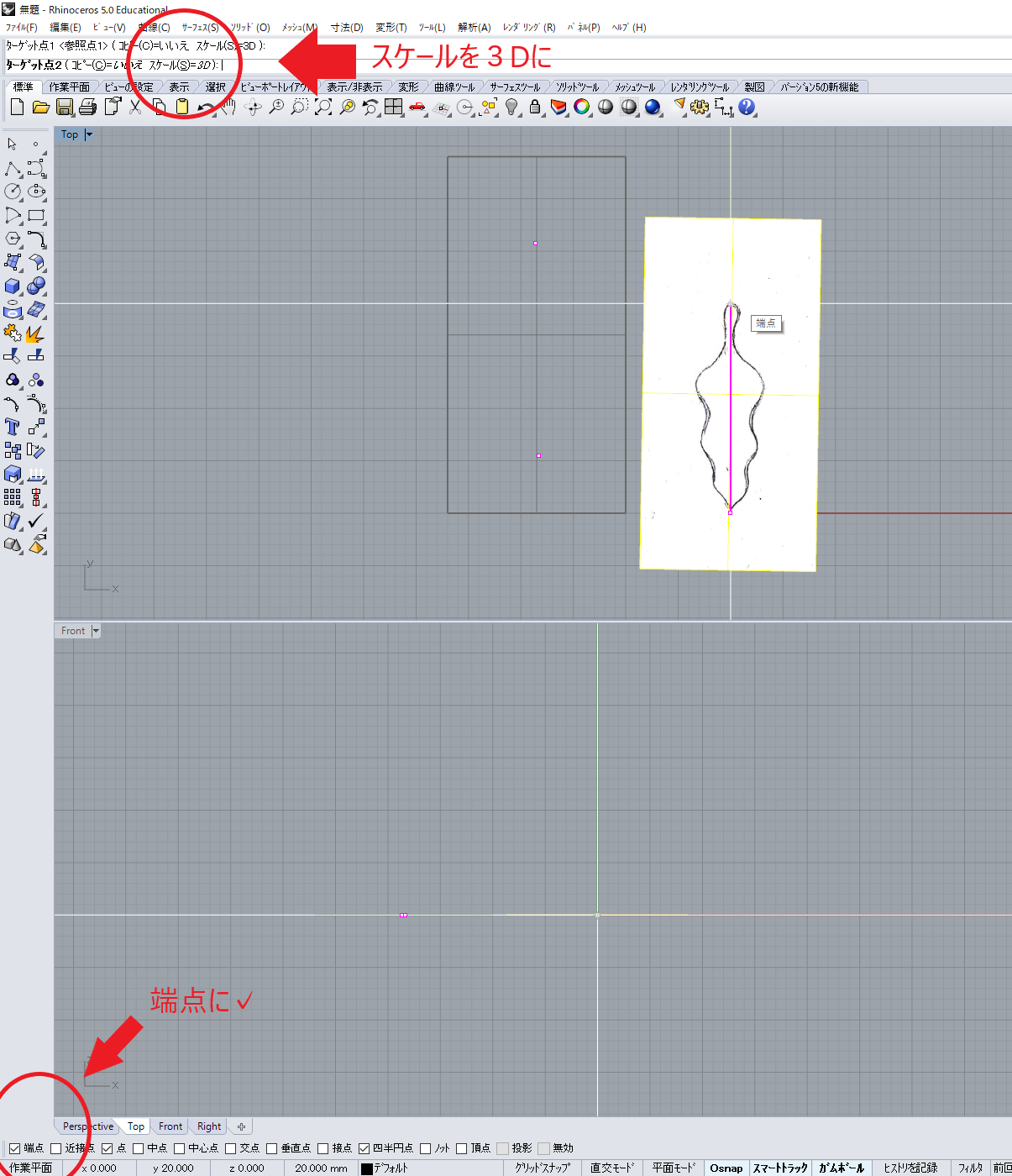 次に、ターゲット点1をきかれるので、線の下の端点をクリックし、ターゲット点2で線の上の端点をクリックします。(この時、端点に✓を入れておきます。更に、スケールというところを3Dに変えます。)
次に、ターゲット点1をきかれるので、線の下の端点をクリックし、ターゲット点2で線の上の端点をクリックします。(この時、端点に✓を入れておきます。更に、スケールというところを3Dに変えます。)
 rightビューでも同じことをします。すると、こんな感じで画像が配置されます。
rightビューでも同じことをします。すると、こんな感じで画像が配置されます。
このままだと画像が作業の邪魔になってしまうので、移動させます。
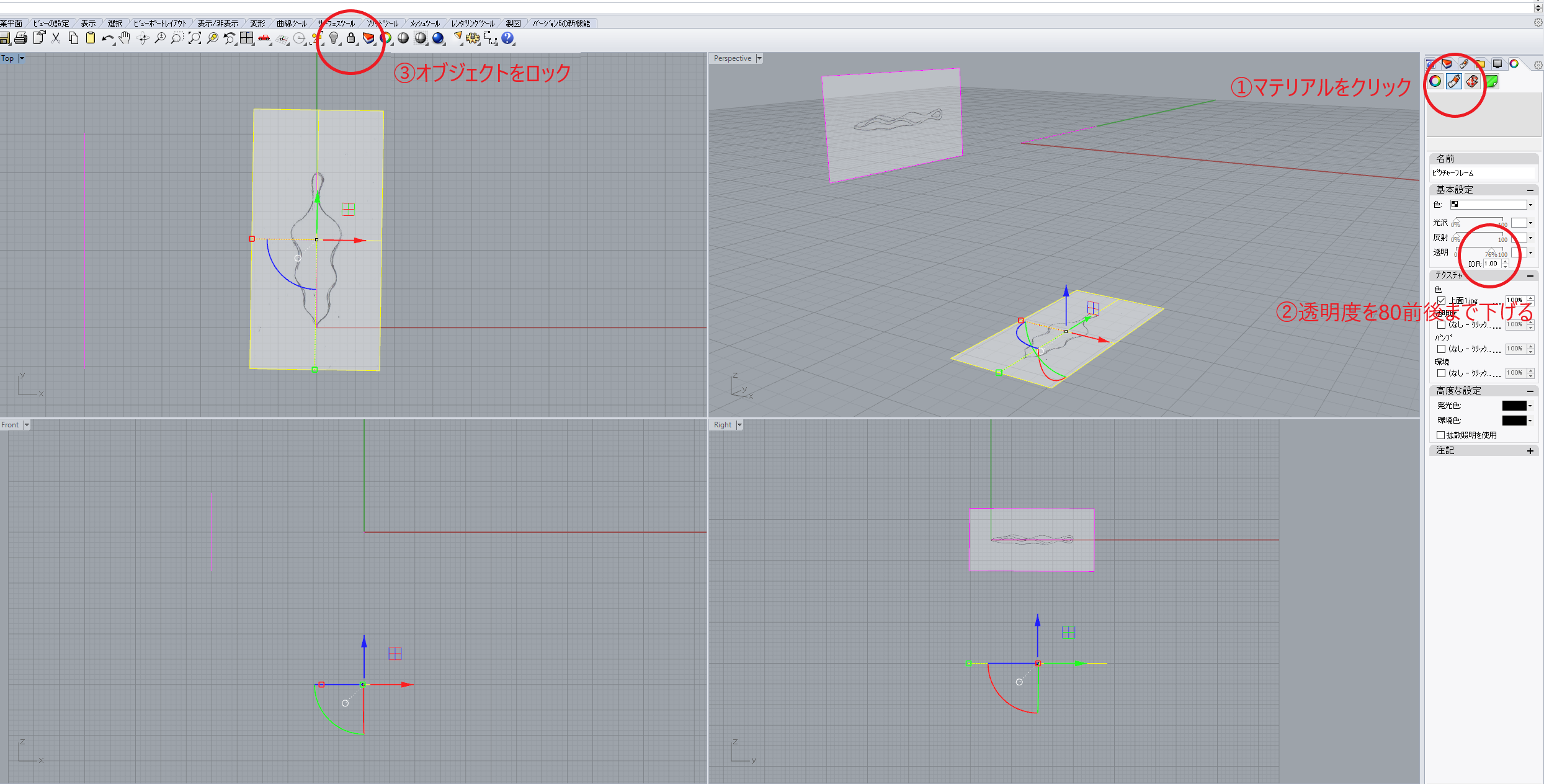 画像を下と後ろに移動させます。その後、画像を選択したまま右横のプロパティという中のマテリアルをクリックします。そして、透明度を80前後まで下げます。
画像を下と後ろに移動させます。その後、画像を選択したまま右横のプロパティという中のマテリアルをクリックします。そして、透明度を80前後まで下げます。
そして、2つの画像をロックしておくと、その後の作業がしやすくなります。